iPhone 使用手册
- 欢迎使用
-
-
- 兼容 iOS 26 的 iPhone 机型
- iPhone 11
- iPhone 11 Pro
- iPhone 11 Pro Max
- iPhone SE(第 2 代)
- iPhone 12 mini
- iPhone 12
- iPhone 12 Pro
- iPhone 12 Pro Max
- iPhone 13 mini
- iPhone 13
- iPhone 13 Pro
- iPhone 13 Pro Max
- iPhone SE(第 3 代)
- iPhone 14
- iPhone 14 Plus
- iPhone 14 Pro
- iPhone 14 Pro Max
- iPhone 15
- iPhone 15 Plus
- iPhone 15 Pro
- iPhone 15 Pro Max
- iPhone 16
- iPhone 16 Plus
- iPhone 16 Pro
- iPhone 16 Pro Max
- iPhone 16e
- iPhone 17
- iPhone 17 Pro
- iPhone 17 Pro Max
- iPhone Air
- 设置基础功能
- 让 iPhone 成为你的专属设备
- 拍摄精美的照片和视频
- 与亲朋好友保持联系
- 与家人共享功能
- 在日常生活中使用 iPhone
- Apple 支持提供的专家建议
-
- iOS 26 的新功能
-
- 指南针
- 快捷指令
- 提示
-
- 辅助功能使用入门
- 设置期间使用辅助功能
- 更改 Siri 辅助功能设置
- 快速打开或关闭辅助功能
- 与其他设备共享辅助功能设置
- 版权和商标
在 iPhone 上的“翻译” App 中通过相机取景器翻译文本
在 iPhone 上,你可以使用“翻译” App 中的相机取景器以翻译身边的文本,例如,餐厅菜单或路牌。你还可以翻译来自照片图库的照片中的文本。
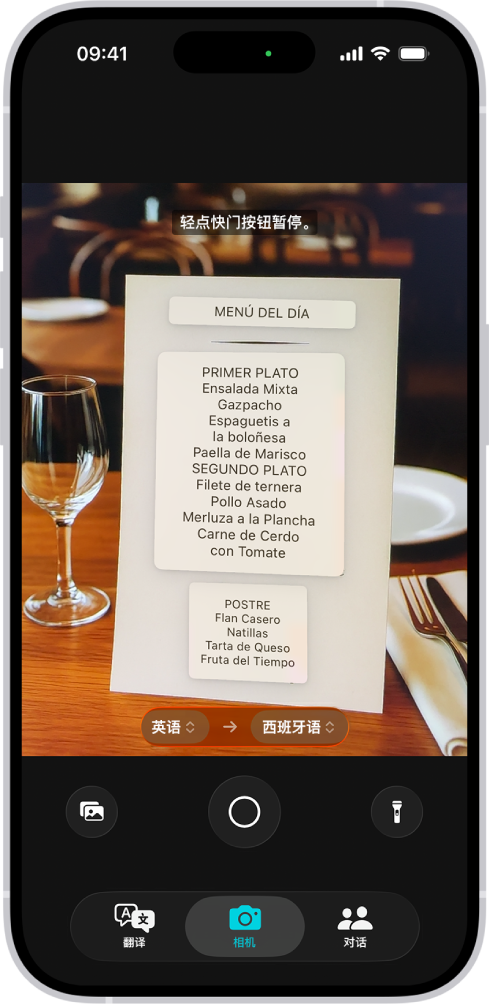
【注】支持的语言可使用翻译。请参阅 iOS 和 iPadOS 功能可用性网站。
通过相机取景器翻译文本
在 iPhone 上前往“翻译” App
 。
。轻点“相机”,然后选取要将所选文本翻译成的语言。
调整 iPhone 的位置,以使后置相机能翻译你身边的文本。
【注】移动后置相机时,文本会被实时翻译。
轻点
 暂停取景。
暂停取景。你可以放大以更仔细查看重叠的翻译。
轻点重叠的翻译以显示翻译卡片,然后执行以下任一项操作:
拷贝译文:拷贝已翻译的文本。
添加到个人收藏:将翻译添加到个人收藏列表。
听取原文:轻点“更多”,然后轻点
 听取原文。
听取原文。听取译文:轻点
 以听取译文。
以听取译文。
完成后,轻点
 。
。
翻译来自照片图库的照片中的文本
在 iPhone 上前往“翻译” App
 。
。轻点“相机”,然后选取要将所选文本翻译成的语言。
轻点
 ,然后从照片图库中选择含文本的照片。
,然后从照片图库中选择含文本的照片。完成后,轻点
 。
。
共享和保存翻译后的图像
在 iPhone 上前往“翻译” App
 。
。轻点“相机”,然后执行以下一项操作:
使用相机取景器:轻点
 。
。使用来自照片图库的照片:轻点
 ,然后轻点一张照片。
,然后轻点一张照片。
轻点
 ,然后执行以下任一项操作:
,然后执行以下任一项操作:共享翻译:选取一个共享选项。
将翻译保存为图像:轻点“保存图像”。
感谢您的反馈。